Не работает ютьюб. Не работает ютуб в яндекс браузере
Почему не грузится "Ютуб" - один из самых популярных запросов в поисковых системах от неопытных пользователей, которые любят убить время за просмотром видеороликов. Причин у данной неисправности может быть много. Одни из них зависят от пользователя, на другие же он повлиять никак не в силе. В данной статье вы познакомитесь с большинством распространенных или вовсе не загружается видеохостинг.
Возможные причины долгой загрузки
Рассмотрим все варианты неисправностей, которые могут повлиять на скорость загрузки самого видеохостинга и роликов на нем. Те, которые зависят от пользователя, его интернета и компьютера:
- плохое соединение с интернетом и низкая скорость;
- переполненный кэш в браузере;
- устаревшая версия браузера или Flash Player;
- вирусы в системе.
Теперь причины, почему не грузится "Ютуб", которые не зависят от действий или ошибок со стороны пользователя:
- технические работы на сайте;
- атака хакеров на видеохостинг;
- аварии и непредвиденные ситуации;
- список запрещенных сайтов.
Хоть каждая из причин и маловероятна, но возможность ее появления имеется, поэтому рассмотреть их также стоит. Но начнем с первого списка.
Плохая сеть
Данная проблема актуальна для тех, кто часто имеет проблемы со стабильностью соединения, пользуется медленным тарифом, либо "сидит" через мобильного оператора. Необходимо ответить на вопрос: тормозит загрузка Youtube или всех сайтов? Для этого попробуйте открыть любой другой ресурс через тот же браузер. Если соединение работает стабильно, и сайты открываются, то проблема не в вашем интернете.
Если наоборот, то нужно проверить настройки сети, роутер, оплату интернета. В том случае, когда все настроено исправно, но "Ютуб" все равно долго загружается, имеет смысл позвонить в поддержку вашего провайдера с просьбой решить проблему с медленной скоростью. Плохой интернет является одной из главных причин, почему не грузится "Ютуб" на телефоне.
Чистка cache
Когда все сайты открываются исправно, но видеохостинг тормозит именно в этом браузере, следует очистить кэш. Временные файлы сильно влияют на производительность браузера и время загрузки страниц. Также это значительно отображается на скорости загрузки видео. Во всех браузерах процедура очистки истории практически не отличается:
- зайдите в настройки;
- перейдите во вкладку "История" (например, в Google Chrome эта операция осуществляется кнопками CTRL+H);
- установите галочки на удаление всей истории. Внимание! Не сотрите случайно все данные из менеджера паролей и сохраненные закладки;
- дождитесь окончания очистки.
Теперь перезагрузите браузер и попробуйте открыть сайт заново. Если "Ютуб" начал стабильно быстро загружаться и переходить по разделам, то проблема решена.

Обновление Flash Player
Почему медленно грузится "Ютуб", а именно видеоролики? Давайте разберемся. За воспроизведение роликов отвечает плагин Adobe Flash Player, версия которого постоянно обновляется разработчиками, а ее поддержка добавляется в видеохостинг. Если у вас не включено то сделать это придется вручную:
- зайдите на официальный сайт программы;
- нажмите кнопку "Установить сейчас";
- дождитесь окончания загрузки инсталлятора;
- запустите файл с расширением exe и установите последнюю версию плагина.
Если у вас уже установлена последняя версия Flash Player, то по указанной ссылке сервис не предложит вам скачать обновление.
После установки перезагрузите браузер и попробуйте снова воспроизвести видеозапись на Youtube. На самом сайте имеется функция с воспроизведением. Нажмите правой кнопкой мыши на видео, которое долго грузится. В контекстном меню выберите пункт "Решить проблему с воспроизведением".

Удаление вирусов
Если ничего не помогает, то попробуйте еще один вариант. Почему не грузится "Ютуб" из-за вирусов? Потому что они используют трафик, который предназначен для работы видеохостинга. Чаще всего заражение качается с файла hosts. Найти его можно по пути windows/system32/drivers/etc/hosts. Откройте его с помощью блокнота и удалите все строки, после чего сохраните файл с изменениями.

Сторонние причины
Почему долго грузится "Ютуб" из-за технических работ или аварий? Все просто - в этот момент работоспособность серверов google минимальна, поэтому остается подождать несколько часов до восстановления. Из-за многомиллионной аудитории сайта разработчики не могут себе позволить долго проводить технические работы, поэтому ждать сутками вам не придется.
В последние года люди используют свои мобильные телефоны не только для звонков. Для многих их смартфоны вполне заменяют компьютер. Благодаря тому, что скорость передачи данных в смартфонах стала очень высокой, появилась возможность смотреть фильмы и различные ролики через смартфон. Многие любят смотреть видеоролики на ютубе. Но иногда может возникнуть проблема, когда видео на ютубе не открывается в телефоне.
Если вы столкнулись с этой проблемой, а посмотреть крутой ролик очень хочется, тогда воспользуйтесь рекомендациями, которые мы напишем в этой статье.
Чаще всего с такой проблемой сталкиваются обладатели телефонов с системой Android.
Если у вас Android
Что вы только не делали, а ютуб на телефоне не открывается, тогда необходимо переустановить приложение ютуб. Могут быть сбои в работе приложения именно на платформе Android, но часто достаточно просто удалить и заново установить приложение ютуб и оно заработает.
Если первый способ не помог, тогда проблема может быть в оперативной памяти телефона, когда она загружена полностью, то перестают открываться любые приложения на телефоне. Достаточно просто удалить почистить кэш и удалить временные файлы — cookie.
Попробуйте обновить приложение ютуб на смартфоне. Сбой может быть из-за того, что стоит устаревший софт на телефоне.
Если у вас IPhone
Вы пользуетесь IPhone и часто видите надпись “Не удалось подключиться к YouTube”? Такая проблема может быть и решить вы ее сможете установив специальную утилиту YouTube Fix #3, которую можно найти в Cydia.
После того, как вы установите данную утилиту на IPhone, просто перезагрузите смартфон и приложение ютуб будет работать корректно.
Надеемся, что наши советы помогут вам решить данную проблему, когда приложение ютуб не открывается на телефоне. Если вы попробовали все способы, а ютуб по-прежнему не работает, тогда стоит обратиться в сервисный центр по ремонту телефонов. Так как проблема может быть в операционной системе, а не в приложении.
Почему планшет не воспроизводит видео?
Посмотрите видео, в котором рассмотрена проблема запуска видеоролика на Youtube и ее решение.
Каждый пользователь интернета знает, что такое Ютуб. На сегодняшний день этот видеохостинг является одним из самых посещаемых сайтов мировой паутины, в котором люди проводят очень много времени. Поэтому пользователи часто задают вопрос, что делать, если не работает Ютуб . К слову, такая ситуация, когда , по причине каких-либо сбоев или по вине администрации ресурса встречается очень редко. Скорее всего, неправильная работа сайта – это следствие тех или иных проблем с Интернет-соединением, всевозможными блокировками, вирусами или некорректной работой компьютера конкретного пользователя.
Итак, если вы знаете точно, что Youtube работает в нормальном режиме у других пользователей, а у вас возникают проблемы с просмотром видеороликов, то нужно разбираться со своим «железом» или «софтом». Первое, что нужно проверить – это соединение с Интернетом. Если все в норме, и другие сайты открываются, проверьте свой антивирус, брандмауэр Windows и файл hosts. Вполне возможно, что брандмауэр или антивирусное ПО считают Ютуб опасным ресурсом и блокируют его работу.
Если вы ведете свой канал, то можете потерять связь с из-за долгого простоя. Поэтому разберем дальше, что делать, если на компьютере не работает Ютуб . После проверки вашего ПК на вирусы и брандмауэра вы убедились в том, что ничего не блокирует работу Ютуба, то проблема может быть в неправильной работе Adobe Flash Player. Раньше на нашем сайте мы уже рассматривали вопрос о том, почему . В той публикации мы, как раз, и говорили о неполадках в работе флэш-плеера. Поэтому, советуем вам переустановить или обновить данную программу до последней версии. После этого перезапустите ваш браузер. Все равно не работает? Попробуйте запустить видео в другом Интернет-обозревателе.

Если и эти манипуляции ни к чему не привели, то может быть у вас нет доступа к Ютуба из-за блокировки такой возможности вашим провайдером Интернета. В таком случае вам помогут разные дополнительные программы, сторонние ресурсы или расширения для браузеров, которые помогут обойти блокировку через смену вашего IP-адреса. Одним из таких расширений является “Hola ” для браузера Google Chrome.

Еще один довольно популярный анонимайзер – это ресурс cameleo.ru , использование которого поможет вам обойти любые запреты в сети, включая Youtube. Помимо рассмотренных расширений и сайтов в сети есть огромное множество других способов обойти блокировку сайтов, но в данной публикации мы не будем останавливаться на этом вопросе.
Еще одна проблема, с которой очень часто сталкиваются пользователи Ютуба, заключается в том, что звук на Ютубе не работает . Что же предпринять в таком случае? Как бы банально это не звучало, но первым делом вы должны проверить колонки и регулятор громкости. Если звук не работает также при просмотре видео и прослушивании музыки с ПК, то проблема может заключаться в драйверах. Зайдите в диспетчер устройств вашего компьютера и проверьте, корректно ли установлены драйвера на звуковые устройства. Если возле звуковых устройств нет знаков вопроса или восклицательных знаков, то с вашим «железом» все в порядке. Несмотря на это, мы все же советуем вам обновить драйвера.

Если не работает только видеохостинг, и вы не можете полноценно просмотреть понравившееся видео и поставить , то тут проблема, скорее всего в самом плеере. Откройте понравившееся видео и посмотрите, в каком положении регулятор громкости. Вполне возможно, что громкость выключена, как показано на рисунке внизу.

Бывают разные случаи, когда в компьютере или в программах происходят сбои, и это может отражаться на работе некоторого функционала. Например, не грузится видео на Ютубе. В таком случае нужно обратить внимание на характер проблемы, а уже потом искать варианты ее решения.
Важно понимать, с какой проблемой вы столкнулись, чтобы не пробовать варианты, которые точно не помогут при этой неполадке. Поэтому мы рассмотрим основные возможные причины и охарактеризуем их, а вы уже выберите то, что касается вас и, следуя инструкциям, решите проблему.
Описанные ниже методы предназначены для исправления неполадок конкретно с видеохостингом YouTube. Если же у вас не воспроизводится видео в браузерах, таких, как , то нужно искать другие варианты решения, поскольку это может быть связано с неработоспособностью плагина, устаревшей версией веб-обозревателя и другим.
Не воспроизводится видео на YouTube в Опере
Часто возникают проблемы именно с браузером , поэтому в первую очередь рассмотрим решение неполадок в нем.
Способ 1: Изменение настроек браузера
Сначала нужно проверить правильность установленных настроек в Опере, поскольку если они сбились или изначально были неправильными, то могут начаться проблемы с воспроизведением видео. Сделать это можно так:
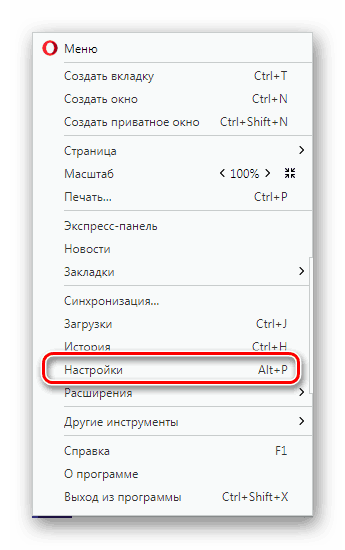
Способ 2: Отключение режима Turbo
Если при попытке воспроизвести ролик вы получаете уведомление «Файл не найден» или «Файл не загрузился» , то тут поможет отключение режима Turbo, если он у вас включен. Отключить его можно в несколько кликов.
Перейдите в «Настройки» через меню или нажатием комбинации ALT + P , откройте раздел «Браузер» .

Опуститесь в самый низ и уберите галочку из пункта «Включить Opera Turbo» .

Если эти действия не помогли, то вы можете попробовать обновить версию браузера или проверить настройки плагинов.
Черный или другого цвета экран при просмотре видео
Эта проблема также одна из самых частых. Тут нет одного способа решения, так как причины могут быть совершенно разные.
Способ 1: Удаление обновлений Windows 7
Данная проблема встречается только у пользователей Windows 7. Возможно, установленные обновления для вашей операционной системы вызвали неполадки и черный экран при попытке просмотра видео на Ютубе. В таком случае необходимо удалить эти обновления. Сделать это можно так:
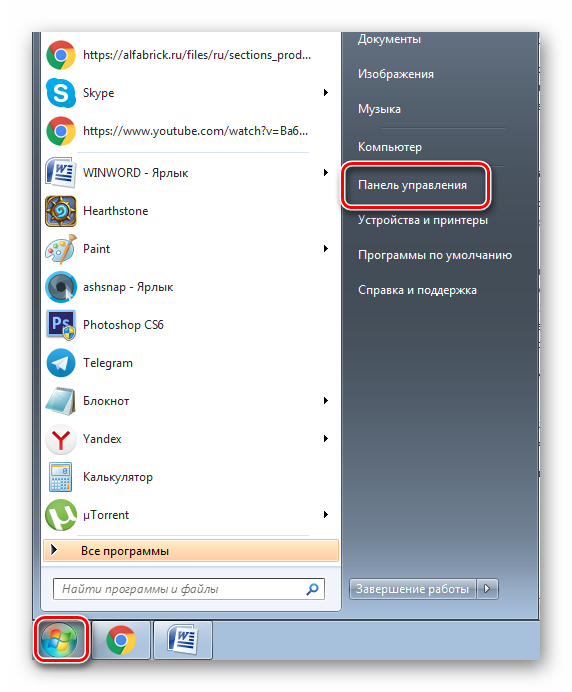

Теперь перезагрузите компьютер и попробуйте запустить видео еще раз. Если не помогло, то переходите ко второму варианту решения проблемы.
Способ 2: Обновление драйверов видеокарты
Может быть, ваши видеодрайвера устарели или вы установили неисправную версию. Попробуйте найти и установить свежие графические драйвера. Для этого вам необходимо определить модель своей видеокарты.
Теперь вы можете воспользоваться официальными драйверами с сайта разработчика вашего оборудования или специальными программами, которые помогут вам подобрать подходящие. Сделать это можно, как онлайн, так и скачав оффлайн версию программного обеспечения.
Способ 3: Сканирование компьютера на вирусы
Часто случается, что проблемы начинаются после заражения ПК каким-нибудь вирусом или другой «нечистью». В любом случае, проверка компьютера не будет лишней. Вы можете использовать любой удобный для себя антивирус: , или любой другой.
Также вы можете воспользоваться специальными лечащими утилитами, если не имеете под рукой установленной программы. Они проверяют так же хорошо и быстро ваш компьютер, как и популярные, «полноценные» антивирусы.
Радикальные меры
Если ничего из вышеописанного не помогло, остается только два варианта решения неполадки. Как и в варианте с черным экраном, вы можете воспользоваться способом номер 3 и просканировать компьютер на вирусы. Если результат не оказался положительным, нужно откатить систему на то время, когда у вас все работало.
Восстановление системы
Вернуть настройки и обновления системы в то состояние, когда все работало хорошо, поможет специальная возможность Windows. Чтобы инициировать этот процесс, необходимо:
Главное – выберите дату, когда все работало хорошо, чтобы система откатила все обновления, которые были после того времени. Если вы обладаете более новой версией операционной системы, то процесс восстановления практически не отличается. Нужно выполнять те же действия.
Может быть достаточно много причин, почему не работает Ютуб. В некоторых случаях проблема кроется в самом браузере, в сайте, провайдере или других моментах. При этом бывает, что YouTube просто тормозит, а бывает, что сайт совсем не открывается.
Мы постараемся разобрать все возможные причины такого явления и пути их исправления. А начнем с самого простого.
1. Adobe Flash Player
В данном случае не будет грузиться само видео. Сайт будет открываться абсолютно спокойно – точно так же, как это происходило и раньше.
При этом на экране может и не быть никаких свидетельств того, что Adobe Flash Player необходимо обновить. Но попробовать это сделать точно стоит.
Чтобы обновить Adobe Flash Player, необходимо сделать вот что:
- Зайти на сайт get.adobe.com и нажать на кнопку «Установить сейчас».

- Начнется скачивание установочного файла. Его и нужно запустить после скачивания.
- Дальше произойдет установка плеера. Она проходит точно так же, как и в случае с любыми другими программами.
Совет: После окончания установки перезагрузите компьютер вручную, если это не произошло автоматически.
2. Проблемы с браузером
Если обновление Adobe Flash Player проблему не решило, необходимо обратить внимание на программу, с помощью которой Вы осуществляете выход в интернет, то есть браузер. Вполне возможно, у него возникли некоторые проблемы с кэшем или же с выделенной памятью.
Чтобы исключить этот вариант, необходимо сделать несколько действий. Мы будем описывать их на примере Opera.
Если у Вас другой браузер, откройте справку к нему и найдите информацию о том, как выполнять перечисленные ниже действия.
- Очистите кэш. Для этого зайдите в настройки, там перейдите на вкладку «Безопасность» и нажмите на кнопку «Очистить историю…». Поставьте галочку напротив пункта, который касается кэша и нажмите кнопку «Очистить». То же самое можно сделать и на странице истории посещений.

- Отключите все расширения. Вполне возможно, какое-то из них или все вместе создают слишком большую нагрузку на систему, и поэтому на Ютубе не воспроизводит видео. В Опере есть пункт с названием «Расширения». Он находится в меню «Opera». Если перейти по нему, можно будет увидеть список всех работающих расширений. А чтобы отключить их, возле каждого есть соответствующая кнопка. В принципе, такой же менеджер расширений есть и в других браузерах.

- Обновитe версию браузера. В данном случае процесс одинаковый для всех версий – необходимо зайти на официальный сайт (для Opera – opera.com) и найти там страницу скачивания наиболее актуальной версии. К примеру, в случае с Оперой на главной странице есть кнопка «Скачать сейчас». На нее и нужно нажать, а загруженный файл потом нужно запустить.

Легче всего, конечно, просто перейти на другой браузер. Особенно это актуально, если все вышеописанные действия не помогли и ни одно видео все равно не открывается.
3. Проверяем фаервол
Бывает такое, что встроенный защитник Windows по каким-то собственным причинам блокирует YouTube или добавляет этот сайт в список опасных. В любом случае, стоит проверить свой фаервол и отключить его на время. Если тогда все заработает, значит, проблема действительно в этом.
Благо, отключить этого защитника можно очень просто.
Делается это следующим образом:
- Откройте меню «Пуск» и с помощью поиска найдите «Брандмауэр». Запустите эту программу.
- С левой стороны найдите пункт «Включение и отключение…».

- Поставьте галочки на пунктах «Отключить…», нажмите «ОК» и закройте все окна.

4. Проверяем вирусы
Во-первых, запустите свою антивирусную программу и выполните полную проверку.
Во-вторых, обязательно проверьте файл hosts. Находится он всегда в папке «Windows\System32\drivers\etc» (можете прямо скопировать этот путь отсюда, только в начало добавьте букву диска, на котором находится папка «Windows»).
Откройте этот файл с помощью блокнота. Если в нем что-то будет (какой-то текст), Вы можете смело его удалять.

Но что делать если и тогда видео все равно отказывается загружаться или же не загружается сайт youtube.com?
С самого начала подождите несколько часов, ведь на сайте могут вестись технические работы. Если ничего не изменится, остается только обращаться к провайдеру.
5. Звоним провайдеру
Если Вы выполнили все вышеописанные действий, но сайт все равно не показывает видео или вообще не загружается, скорее всего, Ваш провайдер добавил youtube.com в список исключений.
Это может происходить по разным причинам. В любом случае, Вам нужно об этом знать. Поэтому позвоните в службу поддержки своего провайдера и поведайте оператору о своей проблеме. Он в любом случае сможет Вам помочь.
Ниже можно видеть видео о том, что делать, если Ютуб не работает на смартфоне или планшете с ОС Андроид. В принципе, действия там те же самые.
